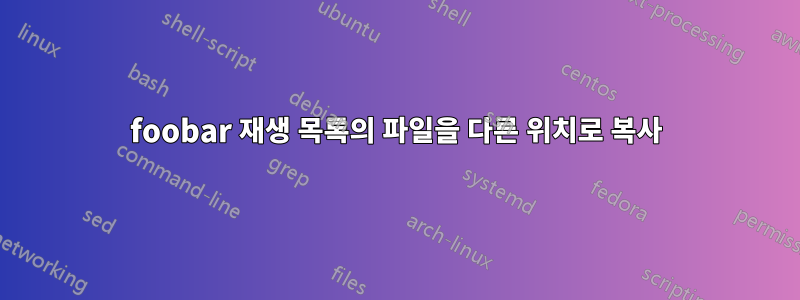
foobar 오디오 플레이어에서 재생 목록을 편집했습니다. 내 파일은 중첩된 폴더에 있습니다. 공통적인 뿌리가 있습니다. 그런 다음 파일의 원본(Amazon, iTunes에서 구입, CD에서 추출 등)과 최종적으로는 아티스트와 앨범의 일반적인 계층 구조를 구별하는 폴더가 있습니다.
fb2k의 파일을 탐색기의 폴더로 드래그하면 계층 구조가 평면화됩니다. 파일은 하나의 폴더에 복사됩니다. 인터넷 검색에 따르면 재생 목록 파일을 AmoK Playlist Copy열고 .fpl거기에 나열된 오디오 파일을 폴더 계층 구조를 유지하는 다른 디렉터리에 복사할 수 있는 도구가 있다고 합니다. 해당 프로그램의 최신 버전은 2011년으로 거슬러 올라갑니다. 프로그램을 받았지만 .fpl재생 목록을 열 수 없습니다. Foobar가 파일 형식을 수정했습니다. 폴더에 저장된 과거 재생 목록 파일을 playlists-v1.3읽을 수 있습니다. 그러나 폴더의 파일은 playlists-v1.4읽을 수 없습니다. v1.3 파일은 훨씬 오래되었습니다.
신중하게 선택한 파일을 USB 스틱에 복사하고 폴더 구조를 유지하고 싶습니다.
foobar의 재생 목록에서 하위 폴더의 계층 구조를 유지하는 폴더로 오디오 파일을 복사하려면 어떻게 해야 합니까?
답변1
답변2
모든 파일이 다음 위치에 있다고 가정해 보세요.
C:\음악
그리고 그것을 USB에 복사하고 싶습니다.
이자형:
폴더 구조를 유지합니다. 이동 :
Foobar > 재생 목록 > 복사하려는 파일 모두 선택 > 마우스 오른쪽 버튼 클릭 > 파일 작업 > 복사 위치 > ...
그러면 다음 창이 열립니다:
이제 해당 창에서:
작업: 복사
목적지: E:\
파일 이름: $replace(%path%,C:\music\,,%filename_ext%,)%filename%
이제 미리보기가 올바른지 확인하세요. 그런 다음 '실행'을 클릭하세요.
설명:
$replace(str,검색1,replace1,search2,replace2)
즉.,
$replace(C:\music\mj\blackorwhite.flac,C:\music\,,blackorwhite.flac,)
- str에서 search2를 찾아 교체2로 바꿉니다.
'C:\music\mj\blackorwhite.flac'에서 'blackorwhite.flac'를 ''로 바꾸세요.
결과: 'C:\music\mj\'
- 위에서 얻은 결과에서 search1을 찾아 교체1로 바꿉니다.
'C:\music\mj\'에서 'C:\music\'을 ''로 바꾸세요.
결과: 'mj\'


